Usuń wirusa Trusted Surf (Poradnik)
Instrukcja usuwania wirusa Trusted Surf
Czym jest Wirus Trusted Surf?
Informacje o wirusie Trusted Surf
Użytkownicy komputera, którzy zwykli lekkomyślnie instalować programy mogą natknąć się na wirusa Trusted Surf na swoim komputerze. Program ten zaraża przeglądarkę internetową i zmienia stronę domową na Trustedsurf.com, która jest rzekomo godną zufania wyszukiwarką. Niestety, nie jest ona z pewnością godna zaufania i nie powinno się jej używać. Właściwie nie zapewnia odpowiednich wyników wyszukiwania, gdyż jej główną funkcją jest odsyłanie użytkowników do określonych stron internetowych. Zatem jeśli nie chcesz skończyć na prawdopodobnie niebezpiecznych stronach internetowych, unikaj tej wyszukiwarki.
Zakładamy, że sprawa wymaga bardziej szczegółowych wyjaśnień. A więc opowiedzmy w jaki sposób wirus przeglądarki Trusted Surf działa. Kiedy znajdzie się w systemie komputera ustawia swój plik wykonawczy jako program uruchamiający się przy starcie systemu, tak, aby włączyć się natychmiast, kiedy włączysz swój komputer. Dodaje także rozszerzenia Trusted Surf do każdej przeglądarki, aby śledzić użytkownika i dowiedzieć się jakie strony internetowe odwiedza, w jakie linki klika oraz inne informacje, których nie można osobiście zidentyfikować takie jak lokalizacja komputera czy adres IP. Oficjalnie wirus Trusted Surf może zaznaczyć, że używa tych informacji w celu zapewnienia lepszych usług, jednakże wątpimy, żeby sposób w jaki wirus polepsza tą stronę przypadł użytkownikom do gustu. Wirus przeglądarki Trusted Surf może wykorzystać te informacje, aby wyświetlać ukierunkowane reklamy, dostarczać sponsorowane wyniki wyszukiwania lecz nie oznacza to, że takie treści będą przydatne dla ciebie.
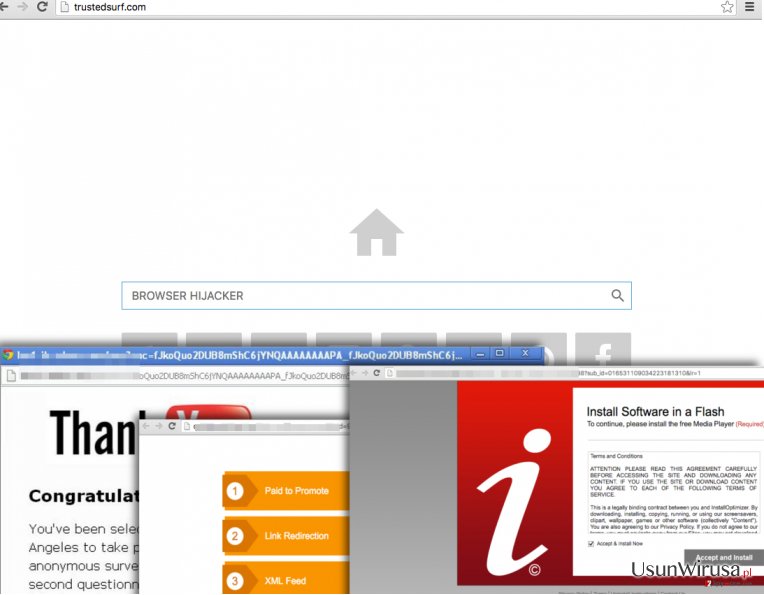
W zasadzie zauważyliśmy, że wyszukiwarka Trusted Surf dostarcza niechciane wyniki wyszukiwania, które zawierają zwodnicze linki innych firm. Innymi słowy, po kliknięciu w takie wyniki wyszukiwania zostaje się przekierowanym na strony internetowe osób trzecich, które nie mają nic wspólnego z wyszukiwanym hasłem. Przekierowania Trusted Surf mają na celu naprowadzenie użytkowników na strony ich partnerów, aby podnieść ich popularność, jednak pomyśl czy chcesz otrzymywać zwodnicze rezultaty wyszukiwania i być wykorzystywanym jako narzędzie do generowania pieniędzy za kliknięcie dla twórców wirusa Trusted Surf. Poza tym, te przekierowania mogą zmusić cię do odwiedzenia wysoce niebezpiecznych stron, które promują oprogramowanie śledzące lub inne szkodliwe oprogramowanie. Jeżeli chcesz uniknąć takich źródeł, powinieneś usunąć potencjalnie niechciane oprogramowanie Trusted Surf ze swojego komputera za pomocą oprogramowania antywirusowego takiego jak FortectIntego.
W jaki sposób Trusted Surf wpływa na komputery?
Mówiąc o sposobie rozpowrzechniania się Trusted Surf, należy powiedzieć, że robi to dokładnie tak samo jak większość niechcianych programów i że może być zainstalowany tylko w przypadku, gdy użytkownikowi komputera brakuje podstawowej wiedzy jak należy instalować oprogramowanie. Chcemy przekazać, iż możesz z łatwością uniknąć instalacji Trusted Surf i podobnych programów postępując zgodnie z kilkoma krokami:
- Jeśli nie wiedziałeś tego dotychczas, potencjalnie niechciane oprogramowanie (PUP) rozprzestrzeniają się razem z darmowymi programami, a zatem koniecznym jest monitorowanie procesu instalacji za każdym razem, gdy instalujesz nowy program.
- Większość użytkowników komputera ignoruje ważne dokumenty takie jak Polityka Prywatności czy Warunki Użytkowania, które są zawarte w menu instalacji oprogramowania. Pamiętaj, że nigdy nie powinieneś zaznaczać okienka „Potwierdzam, że przeczytałem i zgadzam się na warunki użytkowania”, jeśli w rzeczywistości nie przeczytałeś tych dokumentów.
- Instalatory programów zazwyczaj zapewniają możliwość wyboru preferowanych ustawień instalacji – wykorzystaj tę szansę. Zamiast ustawień domyślnych lub standardowych (które są zazwyczaj wcześniej zaznaczone za ciebie), wybierz tryb niestandardowy lub zaawansowany. Wtedy będziesz mógł zobaczyć listę opcjonalnych dodatków do pobrania – odmów ich instalacji!
- Kontynuuj instalację jak zwykle.
Jeśli ten wirus już dostał się do systemu twojego komputera, zalecamy odinstalowanie go. Instrukcje do usunięcia wirusa Trusted Surf możesz znaleźć na stronie 2.
Instrukcje usuwanie Trusted Surf
Jeśli nie chcesz doświadczać ciągłych przekierowywań, otrzymywać irytujących wyskakujących reklam i cierpieć z powodu innych konsekwencji zarażenia wirusem Trusted Surf, powinieneś usunąć Trusted Surf ze swojego komputera bez zwłoki. Pomimo, że jest możliwe odinstalowanie tego potencjalnie niechcianego oprogramowania ręcznie, nie zalecamy tego robić. Jeżeli nie masz wystarczających umiejętności w obchodzeniu się z komputerem, możesz nie rozpoznać plików związanych z wirusem przeglądarki Trusted Surf i zostawić niektóre z nich w swoim systemie co może spowodować wiele kłopotów w przyszłości. Ryzykujesz także przypadkowym usunięciem plików systemowych. Jeśli nie chcesz aby tak się stało, rozważ usunięcie wirusa Trusted Surf automatycznie. W tym celu możesz wykorzystać jeden z tych programów:
Możesz usunąć szkody spowodowane przez wirusa za pomocą FortectIntego. SpyHunter 5Combo Cleaner i Malwarebytes są zalecane do wykrywania potencjalnie niechcianych programów i wirusów wraz ze wszystkimi związanymi z nimi plikami i wpisami do rejestru.
Instrukcja ręcznego usuwania wirusa Trusted Surf
Odinstaluj z systemu Windows
Aby usunąć Wirus Trusted Surf z komputerów z systemem Windows 10/8, wykonaj te kroki:
- Wpisz Panel sterowania w pole wyszukiwania Windows i wciśnij Enter lub kliknij na wynik wyszukiwania.
- W sekcji Programy wybierz Odinstaluj program.

- Znajdź na liście wpisy powiązane z Wirus Trusted Surf (lub dowolny inny niedawno zainstalowany podejrzany program).
- Kliknij prawym przyciskiem myszy na aplikację i wybierz Odinstaluj.
- Jeśli pojawi się Kontrola konta użytkownika, kliknij Tak.
- Poczekaj na ukończenie procesu dezinstalacji i kliknij OK.

Jeśli jesteś użytkownikiem Windows 7/XP, postępuj zgodnie z następującymi instrukcjami:
- Kliknij Start > Panel sterowania zlokalizowany w prawym oknie (jeśli jesteś użytkownikiem Windows XP, kliknij na Dodaj/Usuń programy).
- W Panelu sterowania wybierz Programy > Odinstaluj program.

- Wybierz niechcianą aplikację klikając na nią raz.
- Kliknij Odinstaluj/Zmień na górze.
- W oknie potwierdzenia wybierz Tak.
- Kliknij OK kiedy proces usuwania zostanie zakończony.
Usuń Trusted Surf z systemu Mac OS X
-
Jeżeli korzystasz z OS X, kliknij przycisk Go na samej górze strony i wybierz Applications.

-
Poczekaj aż zobaczusz folder Applications i poszukaj w nimTrusted Surf czy też innych podejrzanych pogramów, króre mogą się w nim znajdować. Teraz kliknij prawym przyciskiem myszy na każdym z tych wyników i wybierz Move to Trash.

Zresetuj MS Edge/Chromium Edge
Usuń niechciane rozszerzenia z MS Edge:
- Wybierz Menu (trzy poziome kropki w prawym górnym rogu okna przeglądarki i wybierz Rozszerzenia.
- Wybierz z listy rozszerzenie i kliknij na ikonę koła zębatego.
- Kliknij Odinstaluj na dole.

Wyczyść pliki cookie i inne dane przeglądania:
- Kliknij na Menu (trzy poziome kropki w prawym górnym rogu okna przeglądarki) i wybierz Prywatność i bezpieczeństwo.
- Pod Wyczyść dane przeglądania wybierz Wybierz elementy do wyczyszczenia.
- Zaznacz wszystko (oprócz haseł, chociaż możesz chcieć uwzględnić licencje na multimedia w stosownych przypadkach) i kliknij Wyczyść.

Przywróć ustawienia nowej karty i strony głównej:
- Kliknij na ikonę menu i wybierz Ustawienia.
- Następnie znajdź sekcję Uruchamianie.
- Kliknij Wyłącz, jeśli znalazłeś jakąkolwiek podejrzaną domenę.
Zresetuj MS Edge, jeśli powyższe kroki nie zadziałały:
- Wciśnij Ctrl + Shift + Esc, żeby otworzyć Menedżera zadań.
- Kliknij na strzałkę Więcej szczegółów u dołu okna.
- Wybierz kartę Szczegóły.
- Teraz przewiń w dół i zlokalizuj wszystkie wpisy zawierające Microsoft Edge w nazwie. Kliknij na każdy z nich prawym przyciskiem myszy i wybierz Zakończ zadanie, by zatrzymać działanie MS Edge.

Jeżeli to rozwiązanie ci nie pomogło, możesz musieć skorzystać z zaawansowanej metody resetowania Edge. Pamiętaj, że zanim przejdziesz dalej, musisz wykonać kopię zapasową swoich danych.
- Znajdź na swoim komputerze następujący folder: C:\\Users\\%username%\\AppData\\Local\\Packages\\Microsoft.MicrosoftEdge_8wekyb3d8bbwe.
- Wciśnij Ctrl + A na klawiaturze, by zaznaczyć wszystkie foldery.
- Kliknij na nie prawym przyciskiem myszy i wybierz Usuń.

- Teraz kliknij prawym przyciskiem myszy na przycisk Start i wybierz Windows PowerShell (Administrator).
- Kiedy otworzy się nowe okno, skopiuj i wklej następujące polecenie, a następnie wciśnij Enter:
Get-AppXPackage -AllUsers -Name Microsoft.MicrosoftEdge | Foreach {Add-AppxPackage -DisableDevelopmentMode -Register “$($_.InstallLocation)\\AppXManifest.xml” -Verbose

Instrukcje dla Edge opartej na Chromium
Usuń rozszerzenia z MS Edge (Chromium):
- Otwórz Edge i kliknij Ustawienia > Rozszerzenia.
- Usuń niechciane rozszerzenia klikając Usuń.

Wyczyść pamięć podręczną i dane witryn:
- Kliknij na Menu i idź do Ustawień.
- Wybierz Prywatność i usługi.
- Pod Wyczyść dane przeglądania wybierz Wybierz elementy do wyczyszczenia.
- Pod Zakres czasu wybierz Wszystko.
- Wybierz Wyczyść teraz.

Zresetuj MS Edge opartą na Chromium:
- Kliknij na Menu i wybierz Ustawienia.
- Z lewej strony wybierz Zresetuj ustawienia.
- Wybierz Przywróć ustawienia do wartości domyślnych.
- Potwierdź za pomocą Resetuj.

Zresetuj Mozillę Firefox
Usuń niebezpieczne rozszerzenia:
- Otwórz przeglądarkę Mozilla Firefox i kliknij na Menu (trzy poziome linie w prawym górnym rogu okna).
- Wybierz Dodatki.
- W tym miejscu wybierz wtyczki, które są powiązane z Wirus Trusted Surf i kliknij Usuń.

Zresetuj stronę główną:
- Kliknij na trzy poziome linie w prawym górnym rogu, by otworzyć menu.
- Wybierz Opcje.
- W opcjach Strona startowa wpisz preferowaną przez siebie stronę, która otworzy się za każdym razem, gdy na nowo otworzysz Mozillę Firefox.
Wyczyść pliki cookie i dane stron:
- Kliknij Menu i wybierz Opcje.
- Przejdź do sekcji Prywatność i bezpieczeństwo.
- Przewiń w dół, by znaleźć Ciasteczka i dane stron.
- Kliknij na Wyczyść dane…
- Wybierz Ciasteczka i dane stron oraz Zapisane treści stron i wciśnij Wyczyść.

Zresetuj Mozillę Firefox
Jeżeli nie usunięto Wirus Trusted Surf po wykonaniu powyższych instrukcji, zresetuj Mozillę Firefox:
- Otwórz przeglądarkę Mozilla Firefox i kliknij Menu.
- Przejdź do Pomoc i wybierz Informacje dla pomocy technicznej.

- W sekcji Dostrój program Firefox, kliknij na Odśwież Firefox…
- Kiedy pojawi się wyskakujące okienko, potwierdź działanie wciskając Odśwież Firefox – powinno to zakończyć usuwanie Wirus Trusted Surf.

Zresetuj Google Chrome
Usuń złośliwe rozszerzenia z Google Chrome:
- Otwórz Google Chrome, kliknij na Menu (trzy pionowe kropki w prawym górnym rogu) i wybierz Więcej narzędzi > Rozszerzenia.
- W nowo otwartym oknie zobaczysz zainstalowane rozszerzenia. Odinstaluj wszystkie podejrzane wtyczki klikając Usuń.

Wyczyść pamięć podręczną i dane witryn w Chrome:
- Kliknij na Menu i wybierz Ustawienia.
- W sekcji Prywatność i bezpieczeństwo wybierz Wyczyść dane przeglądania.
- Wybierz Historia przeglądania, Pliki cookie i inne dane witryn oraz Obrazy i pliki zapisane w pamięci podręcznej.
- Kliknij Wyczyść dane.

Zmień swoją stronę główną:
- Kliknij menu i wybierz Ustawienia.
- Poszukaj podejrzanych stron w sekcji Po uruchomieniu.
- Kliknij Otwórz konkretną stronę lub zestaw stron i kliknij na trzy kropki, by znaleźć opcję Usuń.
Zresetuj Google Chrome:
Jeśli poprzednie metody ci nie pomogły, to zresetuj Google Chrome, by wyeliminować wszystkie komponenty:
- Kliknij Menu i wybierz Ustawienia.
- Przewiń sekcję Ustawienia i kliknij Zaawansowane.
- Przewiń w dół i zlokalizuj sekcję Resetowanie komputera i czyszczenie danych.
- Teraz kliknij Przywróć ustawienia do wartości domyślnych.
- Potwierdź za pomocą Resetuj ustawienia, by ukończyć usuwanie.

Zresetuj Safari
Usuń niechciane rozszerzenia z Safari:
- Kliknij Safari > Preferencje…
- W nowym oknie wybierz Rozszerzenia.
- Wybierz niechciane rozszerzenie powiązane z Wirus Trusted Surf i wybierz Odinstaluj.

Wyczyść pliki cookie i inne dane witryn w Safari:
- Kliknij Safari > Wymaż historię…
- Z rozwijanego menu pod Wymaż, wybierz cała historia.
- Potwierdź za pomocą Wymaż historię.

Zresetuj Safari, jeśli powyższe kroki nie pomogły:
- Kliknij Safari > Preferencje…
- Przejdź do karty Zaawansowane.
- Zaznacz Pokazuj menu Programowanie na pasku menu.
- Kliknij Programowanie na pasku menu i wybierz Wyczyść pamięć podręczną.

Po odnstalowaniu tego potencjalnie niechcianego programy i naprawieniu swoich przeglądarek polecamy ci przeskanowanie swojego komputera sprawdzonym oprogramowaniem antywirusowym. Z pewnoscia pomoże ci to pozbyć się Trusted Surf i jego wpisów w rejestrze, program dodatkowo będzie w stanie rozpoznać powiązane pasożyty i inne infekcje malware na twoim kompterze. Aby tak się stało polecamy skorzystanie z wysoko ocenianego przez nas programu zdolnego do usuwania oprogramowania malware: FortectIntego, SpyHunter 5Combo Cleaner lub Malwarebytes.
Polecane dla ciebie:
Nie pozwól, by rząd cię szpiegował
Rząd ma wiele problemów w związku ze śledzeniem danych użytkowników i szpiegowaniem obywateli, więc powinieneś mieć to na uwadze i dowiedzieć się więcej na temat podejrzanych praktyk gromadzenia informacji. Uniknij niechcianego śledzenia lub szpiegowania cię przez rząd, stając się całkowicie anonimowym w Internecie.
Możesz wybrać różne lokalizacje, gdy jesteś online i uzyskać dostęp do dowolnych materiałów bez szczególnych ograniczeń dotyczących treści. Korzystając z Private Internet Access VPN, możesz z łatwością cieszyć się połączeniem internetowym bez żadnego ryzyka bycia zhakowanym.
Kontroluj informacje, do których dostęp może uzyskać rząd i dowolna inna niepożądana strona i surfuj po Internecie unikając bycia szpiegowanym. Nawet jeśli nie bierzesz udziału w nielegalnych działaniach lub gdy ufasz swojej selekcji usług i platform, zachowaj podejrzliwość dla swojego własnego bezpieczeństwa i podejmij środki ostrożności, korzystając z usługi VPN.
Kopie zapasowe plików do późniejszego wykorzystania w przypadku ataku malware
Problemy z oprogramowaniem spowodowane przez malware lub bezpośrednia utrata danych w wyniku ich zaszyfrowania może prowadzić do problemów z twoim urządzeniem lub do jego trwałego uszkodzenia. Kiedy posiadasz odpowiednie, aktualne kopie zapasowe, możesz z łatwością odzyskać dane po takim incydencie i wrócić do pracy.
Bardzo ważne jest, aby aktualizować kopie zapasowe po wszelkich zmianach na urządzeniu, byś mógł powrócić do tego nad czym aktualnie pracowałeś, gdy malware wprowadziło jakieś zmiany lub gdy problemy z urządzeniem spowodowały uszkodzenie danych lub wpłynęły negatywnie na wydajność.
Posiadając poprzednią wersję każdego ważnego dokumentu lub projektu, możesz oszczędzić sobie frustracji i załamania. Jest to przydatne, gdy niespodziewanie pojawi się malware. W celu przywrócenia systemu, skorzystaj z Data Recovery Pro.


